Како сачувати датотеке ако се УСБ флеш диск не отвори и тражи да се форматирају
Коришћење преносних медија за чување важних информација је грешка коју многи људи чине. Поред тога, то фласх дриве лако се може изгубити, може пропасти и вредни подаци ће бити изгубљени. Пример овога је ситуација када се не чита и тражи да почне форматирање. Како приступити правим фајловима, разговараћемо даље.
Садржај
Шта урадити ако се УСБ флеш диск не отвори и тражи форматирање
Одмах разјасните да говоримо о таквој грешци, која је приказана на слици испод. 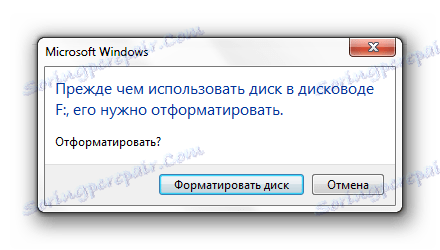
Обично се дешава када је фајл систем прекинут, на пример због неправилног извлачења УСБ флеш диска. Иако то не функционише, али његов садржај није оштећен у овом случају. Да бисте извадили датотеке, користимо следеће методе:
- програм Ханди Рецовери ;
- програм [заштићена е-поштом] Повратак датотеке ;
- програм Рецува ;
- теам Цхкдск.
Одмах треба рећи да се обнављање података са преносног уређаја не завршава срећом. Вероватноћа да ће горе наведене методе радити може се процијенити на 80%.
Метод 1: Ханди Рецовери
Овај услужни програм је исплаћен, али има тестни период од 30 дана, што ће нам бити довољно.
Да бисте користили Ханди Рецовери, урадите следеће:
- Покрените програм и у прозору са листом дискова изаберите жељени фласх диск. Кликните Анализирај .
- Сада изаберите жељени фолдер или датотеку и кликните на Обновити .
- Иначе, црвени крст означава раније избрисане датотеке, које се такође могу вратити.


Као што видите, коришћење Ханди Рецовери је потпуно једноставно. Ако грешка не нестаје након горе наведених процедура, користите следећи програм.
Метод 2: [заштићена е-поштом] Опоравак датотеке
Такође, плаћена апликација, али имамо довољно и демо верзију.
Упутства за употребу [заштићена е-поштом] Обнављање датотека изгледа овако:
- Покрените програм. На левој страни изаберите жељени медиј и кликните на "СуперСцан" .
- Сада одредите датотечни систем флеш диска. Ако нисте сигурни, проверите све опције. Кликните на "Старт" .
- Када се скенирање заврши, видећете све што је на флеш диску. Десним тастером миша кликните на жељени фолдер или датотеку и изаберите "Вратити" .
- Остаје да одредите фасциклу да бисте сачували извучене податке и кликните на дугме "Враћање" .
- Сада можете безбедно форматирати УСБ флеш диск.
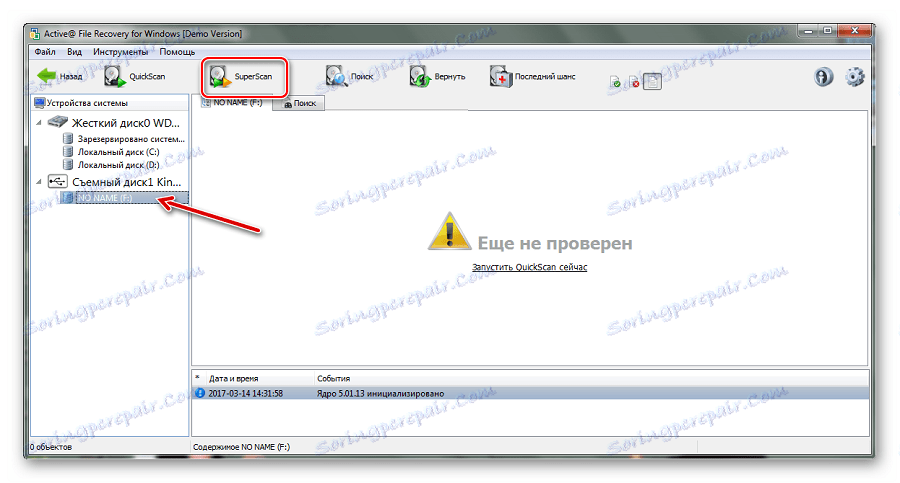
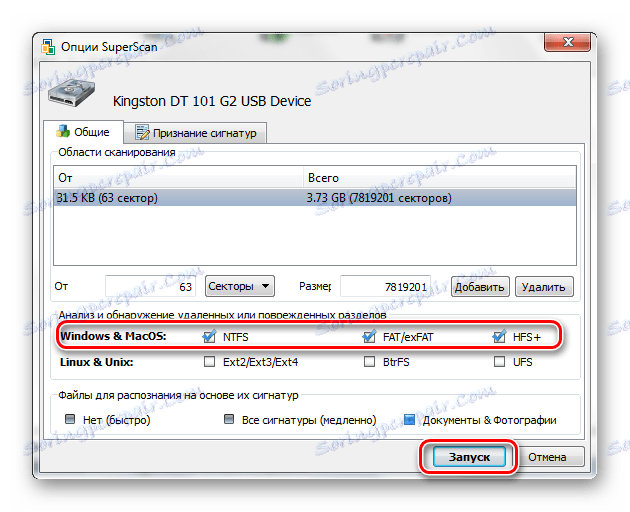
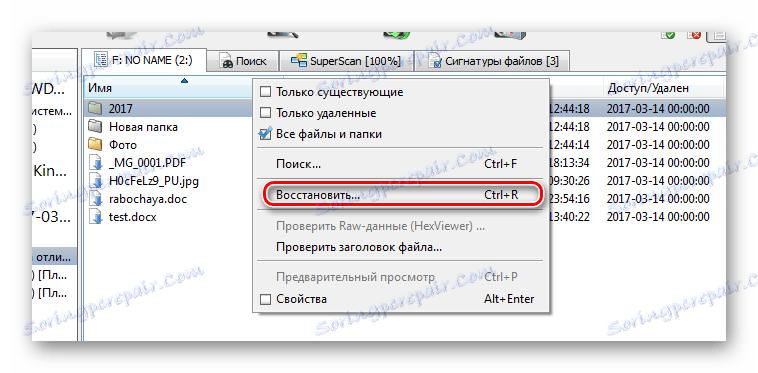
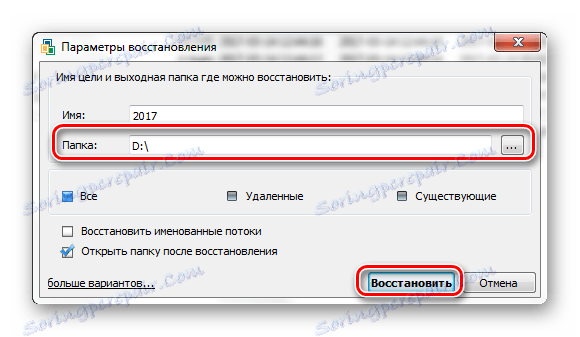
Прочитајте такође: Ручно у случају да рачунар не види УСБ флеш диск
Метод 3: Рецува
Овај услужни програм је бесплатан и представља добру алтернативу претходним верзијама.
Да бисте користили Рецува, урадите следеће:
- Покрените програм и кликните на "Нект" .
- Боље је одабрати "Све датотеке" , чак и ако вам је потребан одређени тип. Кликните на "Даље" .
- Означите "На наведеној локацији" и пронађите медиј помоћу дугмета "Прегледај" . Кликните на "Даље" .
- За сваки случај, потврдите поље како бисте омогућили детаљну анализу. Кликните на "Старт" .
- Дужина поступка зависи од количине коришћене меморије. Као резултат, видећете списак доступних датотека. Провјерите поља и кликните на "Обнови" .
- Када се датотеке извадите, можете форматирати медиј.
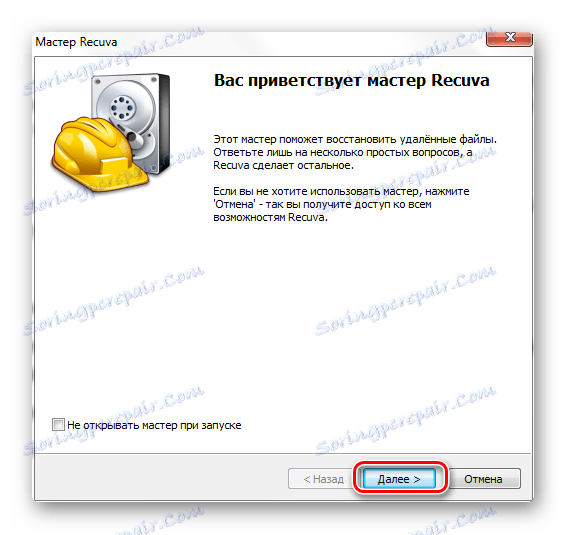

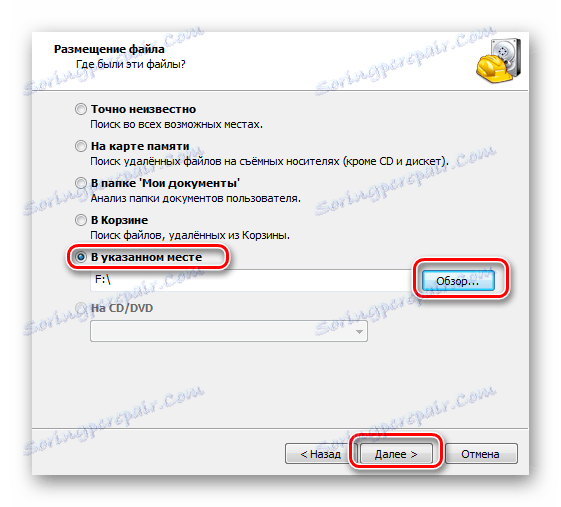
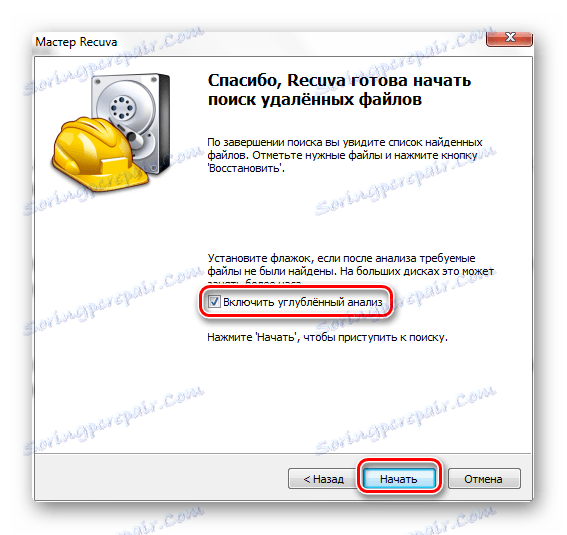
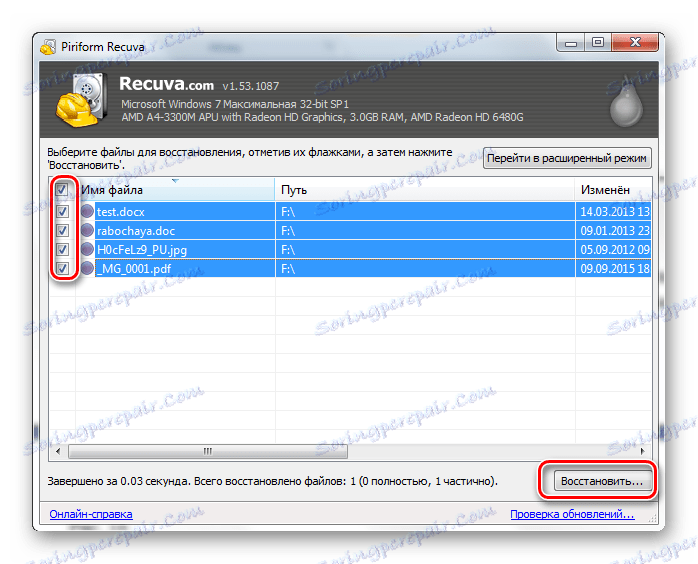
Ако имате било каквих проблема, можда ћете пронаћи решење у нашем чланку о коришћењу овог програма. А ако не, пишите о њима у коментарима.
Лекција: Како користити Рецува
Ако ниједан програм не види медиј, можете га форматирати на стандардан начин, али обавезно проверите "Брзо (обриши садржај)" , иначе се подаци не могу вратити. Да бисте то урадили, једноставно кликните на "Формат" када дође до грешке. 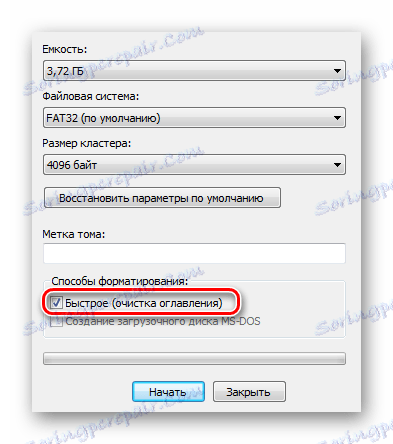
Након тога треба приказати флеш диск.
Прочитајте такође: Како обновити избрисане датотеке са УСБ флеш диска
Метод 4: Команда Цхкдск
Можете покушати ријешити проблем помоћу могућности Виндовса.
У том случају морате урадити следеће:
- Позовите прозор "Рун" ( "ВИН" + "Р" ) и унесите
cmdда бисте покренули командну линију. - Тип
Chkdsk g: /f, где јеgслово вашег флеш диска. Кликните на "Ентер" . - Ако је могуће, почиње се исправљање грешака и опоравак датотека. Све ће изгледати као слика испод.
- Сада би требало да се отвори флеш диск и све датотеке ће постати доступне. Али боље је да их копирате и још увек вршите форматирање.
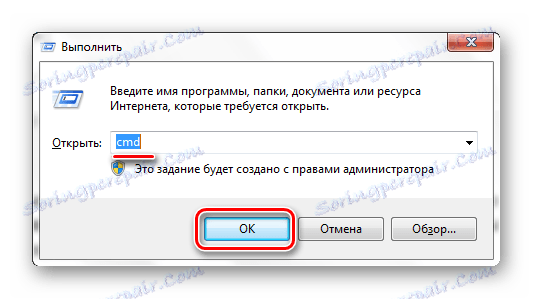
Прочитајте такође: Како отворити "командну линију"
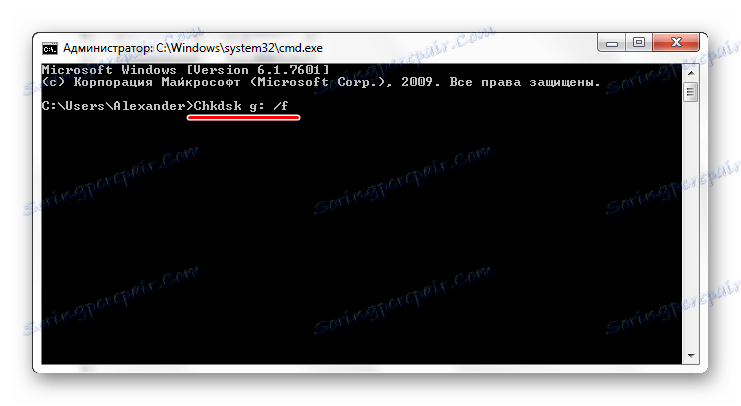
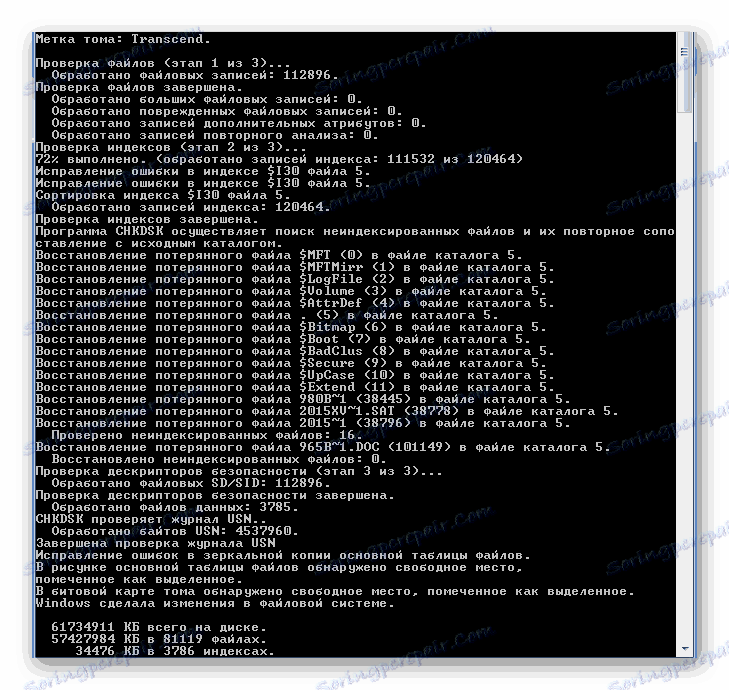
Ако је проблем заправо у датотечном систему, онда можете потпуно да га решите самим тиме, прибегавши једном од горе наведених метода. Ако ништа не изађе, контролор може бити оштећен и боље је контактирати стручњаке за помоћ у обнављању података.